
Datenverlust bereitet Kopfschmerzen. Ich glaube, dass viele Menschen auf dieses Problem gestoßen sind. Heute stellt Ihnen der PHP-Editor Apple ein DiskGenius-Tutorial zur Datenwiederherstellung vor, das Ihnen Schritt für Schritt zeigt, wie Sie verlorene Daten wiederherstellen.
Schritt 1: Sie können die Partition direkt in der Festplattenpartitionskarte über der Hauptoberfläche von DiskGenius auswählen, mit der rechten Maustaste klicken und dann im Popup-Kontextmenü den Menüpunkt [Wiederherstellung gelöschter oder formatierter Dateien] auswählen (wie im Bild gezeigt) anzeigen).
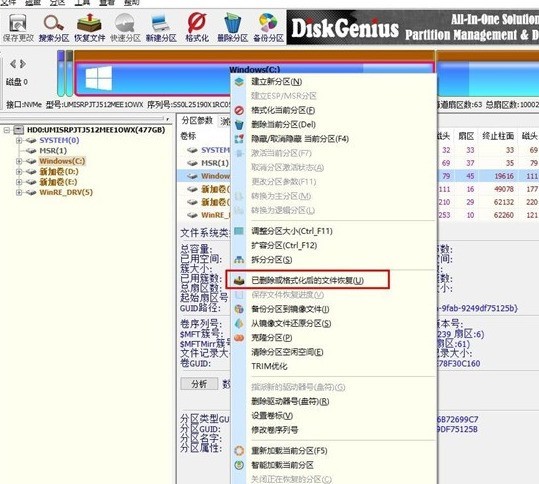
Schritt 2: Das Fenster mit den Wiederherstellungsoptionen wird angezeigt. Überprüfen Sie die drei Optionen [Gelöschte Dateien wiederherstellen], [Vollständige Wiederherstellung] und [Zusätzlicher Scan nach bekannten Dateitypen] (wie im Bild gezeigt).
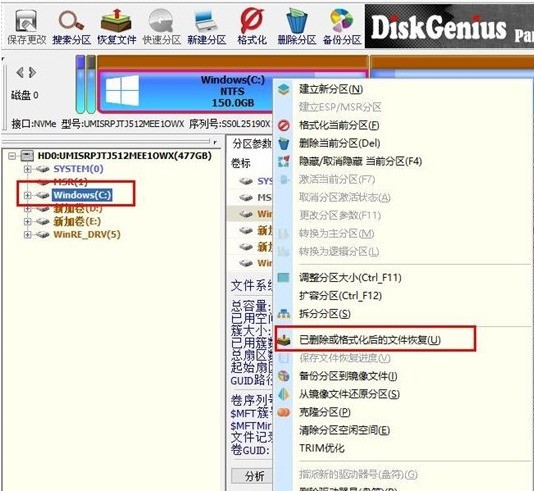
Schritt 3: Klicken Sie rechts auf die Schaltfläche [Dateityp auswählen] und geben Sie im Popup-Fenster den Dateityp an, den Sie wiederherstellen möchten (wie im Bild gezeigt).
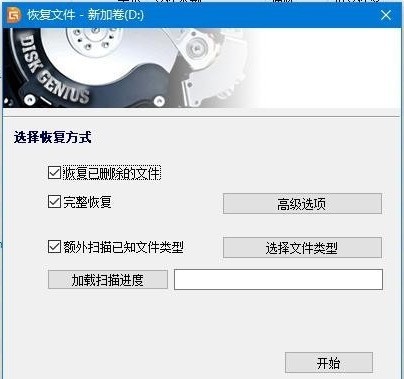
Schritt 4: Nachdem Sie die Wiederherstellungsoptionen festgelegt und auf die Schaltfläche [Start] geklickt haben, beginnt die DiskGenius-Software mit dem Scannen der Daten auf der Festplatte oder Partition. Zunächst wird ein Scanfenster angezeigt (wie im Bild gezeigt). .
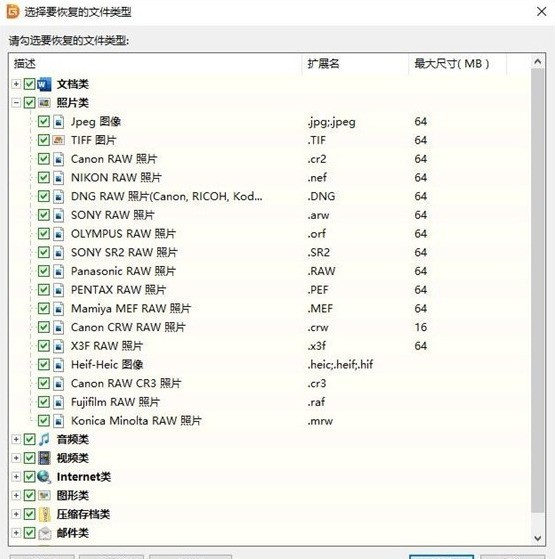
Schritt 5: Nachdem der Scan abgeschlossen ist, werden rechts alle gescannten Verzeichnisstrukturen und Dateien im Verzeichnis angezeigt (wie im Bild gezeigt).

Schritt 6: Zu diesem Zeitpunkt sollten unsere [Daten] gescannt worden sein, wir müssen sie nur noch wiederherstellen. Wählen Sie in den Scan-Ergebnissen die wiederherzustellenden Dateien, Verzeichnisse usw. aus und klicken Sie dann mit der rechten Maustaste, um sie in den angegebenen Ordner zu kopieren (wie in der Abbildung gezeigt).
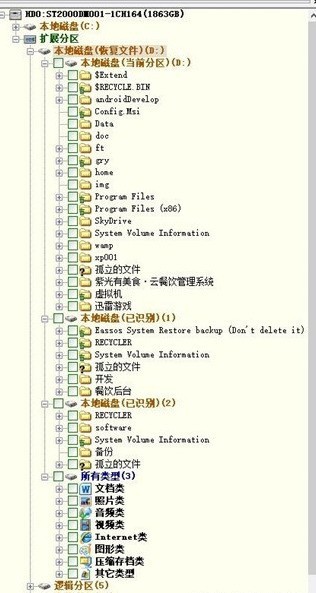
Schritt 7: Warten Sie, bis der Kopiervorgang abgeschlossen ist. Anschließend werden die Daten wieder auf der Festplatte angezeigt (wie im Bild gezeigt).
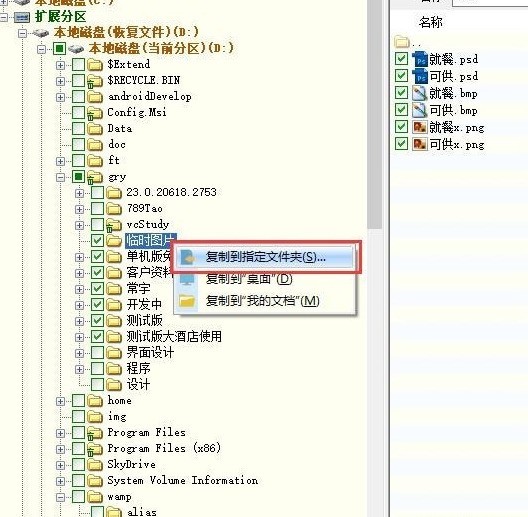
Das obige ist der detaillierte Inhalt vonSo stellen Sie Diskgenius-Daten wieder her Tutorial zur Diskgenius-Datenwiederherstellung. Für weitere Informationen folgen Sie bitte anderen verwandten Artikeln auf der PHP chinesischen Website!




